怎样重新设置打印机共享
1.首先,鼠标左键双击打开桌面上的【控制面板】。
2.然后在弹出页面中,点击右上方的【类别】,将其改为【大图标】。
3.在弹出的页面中,找到【设备和打印机】,并点击。
4.在弹出的【设备和打印机】界面中,右键点击一台想要共享的打印机,在弹出的选项中点击【打印机属性】。
5.在弹出的【打印机属性】对话框,点击【共享】选项卡。
6.在【共享】选项卡里,如果有【更改共享选项】,就点击【更改共享选项】。(如果没有,就直接进行下一步操作。)
7.在弹出的页面中,将【共享这台打印机】勾选上,然后点击【确定】。这样就设置完成了,其他电脑就可以通过网络访问到这台共享打印机了。
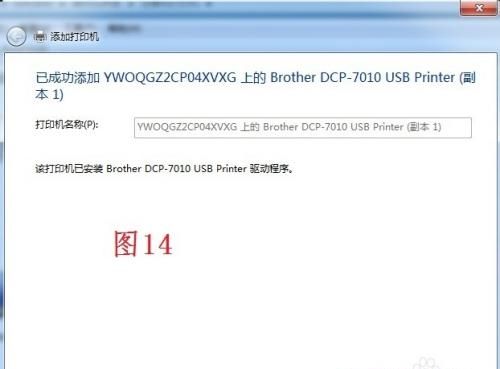
win7usb打印机无法共享
解决方法:
1、开始菜单,进入控制面板。
win7打印机不能设共享怎么办_win7打印机不能设置共享怎么解决
2、在控制面板里,搜索防火墙,点击进入。
win7打印机不能设共享怎么办_win7打印机不能设置共享怎么解决
3、点击还原默认设置。
win7打印机不能设共享怎么办_win7打印机不能设置共享怎么解决
4、再次点击还原默认设置。
win7打印机不能设共享怎么办_win7打印机不能设置共享怎么解决
5、弹出对话框,点击确定,重新开启高级共享和打印机共享。
win7打印机不能设共享怎么办_win7打印机不能设置共享怎么解决
以上就是win7打印机不能设置共享的解决方法,有遇到打印机不能共享的情况,可以按上面的方法来进行解决。
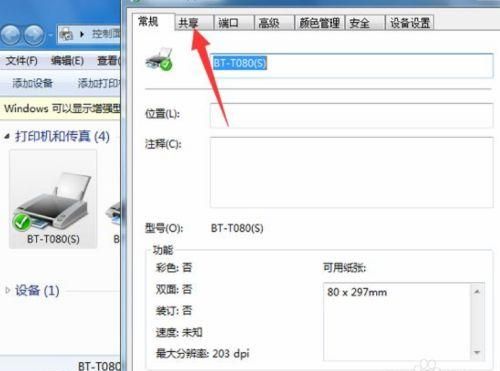
win7如何开启共享
1、在设置共享之前我们需要检查共享功能是否关闭,打开【控制面板】找到【网络和Internet】下面的【家庭组和共享选项】并打开。

2、打开以后我们选择【更改高级共享设置】功能进入。

3、接着我们选择开启文件和打印机共享,并选择共享的条件设置,都设置好了保存以后我们就可以开始共享了。
怎样启用文件和打印机共享
首先得保证我们的电脑是在同一个局域网内,连接打印机的电脑安装好了驱动程序,打印机在开机状态。 接下我们开始进行设置。 注:下面这7点是在连接了打印机的电脑上进行设置的。
1、 单击“开始”菜单,打开“设备和打印机”。
2、 在“打印机驱动” 图标上单击鼠标右键,打开“打印机属性”。
3、 单击“共享”,选择“共享这台打印机”。
4、 在“任务栏”的右下角的“网络”图标上单击鼠标右键,打开“打开网络和共享”。
5、 单击“选择家庭组和共享选项”。
6、 单击“更改高级共享设置”。
7、 选择“启用文件和打印机共享”。 下面的操作是在其它电脑上进行添加打印机,实现打印机共享。 1、 单击“开始”菜单,打开“设备和打印机”,选择“添加打印机”。 2、 选择“添加网络、无线或打印机”。 3、 选择“我需要的打印机不在列表中”。 4、 选择“按名称选择共享打印机”,选择“浏览”,选择安装有打印机的电脑。 5、 选择“打印机”,单击“下一步”,最后完成。 打印机共享我们就设置完成了,这时我们就可以在自己的电脑上打印材料了。
epson730打印机共享怎么设置
一、爱普生 打印机 共享设置
1、设置共享 打印机
我们首先要确认好共享 打印机 是否与 打印机 处于开机状态,并在电脑中寻找到 打印机 和传真机,然后鼠标右击共享 打印机 ,最后点击“共享这台 打印机 ”,并起一个共享名“xxxx”,点击“确定”即可。
2、如何找到共享的 打印机
当 打印机 连接共享电脑后,我们只需要点击“开始-运行”,并在运行对话框中输入器 打印机 的IP地址,在弹出的窗口中选择你想要共享的 打印机 名称即可。
3、测验打印
当我们在电脑控制板中找到 打印机 和传真机的话,我们在右键点击属性,点击打印测验页按钮测验文档就顺利的被打印出来了。
二、爱普生 打印机 不能打印
1、 打印机 处于联机状态
一般时候假如我们 打印机 处于联机状态下的话,就说明我们的 打印机 就没有办法打印。
2、重新开启 打印机
假如 打印机 是联机状态下没有办法打印的话,我们只需要重新开启 打印机 ,这样操作不仅能够清除内存,同时还能减少很多的打印故障。
3、 打印机 设置为默认 打印机
A、单击Windows“开始”菜单,指向“设置”,单击“打印机”,打开“打印机”窗口。
B、右键单击打印机图标,系统弹出快捷菜单,单击其中的“设为默认值”。
4、取消暂停打印
在“打印机”窗口,右键单击在用的打印机图标,然后单击以清除“暂停打印”选项前的对号“√”。
以上就是关于爱普生打印机共享如何设置的相关内容,希望能对大家有帮助!
版权声明:本文来自用户投稿,不代表【匆匆网】立场,本平台所发表的文章、图片属于原权利人所有,因客观原因,或会存在不当使用的情况,非恶意侵犯原权利人相关权益,敬请相关权利人谅解并与我们联系(邮箱:dandanxi6@qq.com)我们将及时处理,共同维护良好的网络创作环境。

